Apakah kamu akhirnya memutuskan untuk mengabadikan kenangan terindahmu dalam sebuah Fotobuch? Sangat bagus! Sebuah fotobuku bisa menjadi cara yang indah untuk mempresentasikan pengalamanmu dan menyimpannya untuk masa depan. Tapi dari mana kamu mulai? Dalam panduan ini, kami akan menjelaskan langkah demi langkah bagaimana membuat fotobuku pertammu menggunakan Adobe Lightroom.
Pemahaman terpenting Untuk gestalten fotobuku secara efektif, kamu harus memperhatikan ukuran, gaya tata letak, dan pemilihan gambarmu dengan seksama. Gunakan fungsi Auto-Layout di Lightroom untuk mempermudah proses.
Panduan langkah demi langkah
1. Pengaturan Dasar
Sebelum kamu mulai mendesain fotobukumu, kamu harus melakukan beberapa pengaturan dasar. Buka Lightroom dan pilih tab "Buch". Di sini, kamu bisa menentukan ukuran fotobukumu.
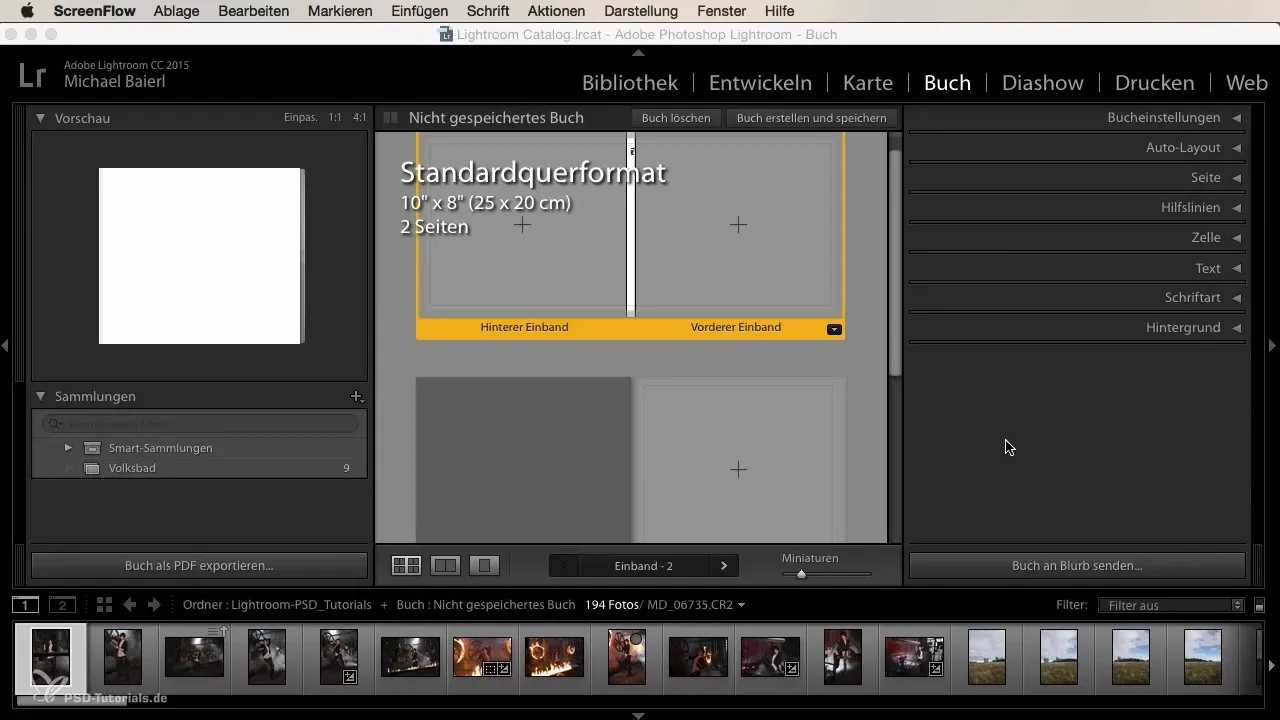
Pilih terlebih dahulu format yang paling kamu suka, dan putuskan apakah kamu ingin mencetak bukumu secara online atau mengekspornya sebagai PDF/ JPEG. Pilihan "Blurb" sangat penting jika kamu berencana untuk mencetak bukumu melalui penyedia ini.
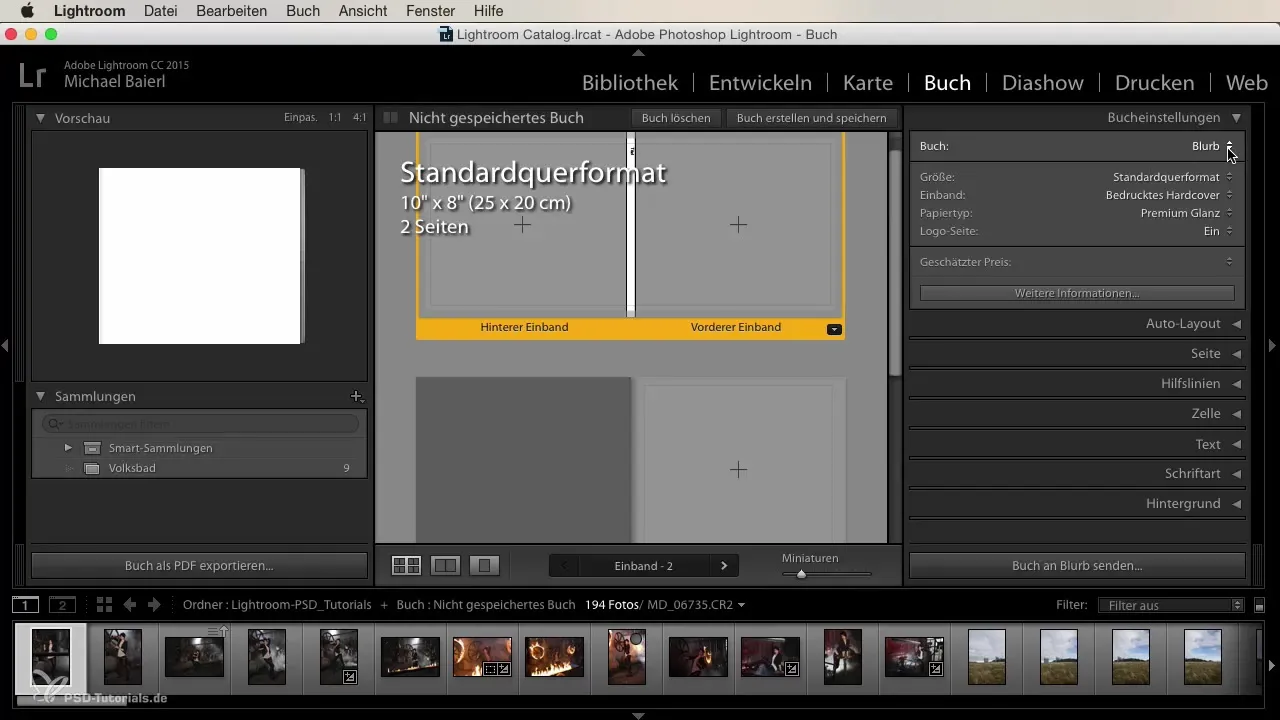
2. Menggunakan Auto Layout
Fungsi Auto Layout adalah bantuan yang luar biasa saat membuat fotobuku. Ketika kamu mengkliknya, Lightroom secara otomatis menghitung tata letak untuk fotomu. Dengan cara ini, kamu menghemat waktu dan mendapatkan hasil yang menarik.
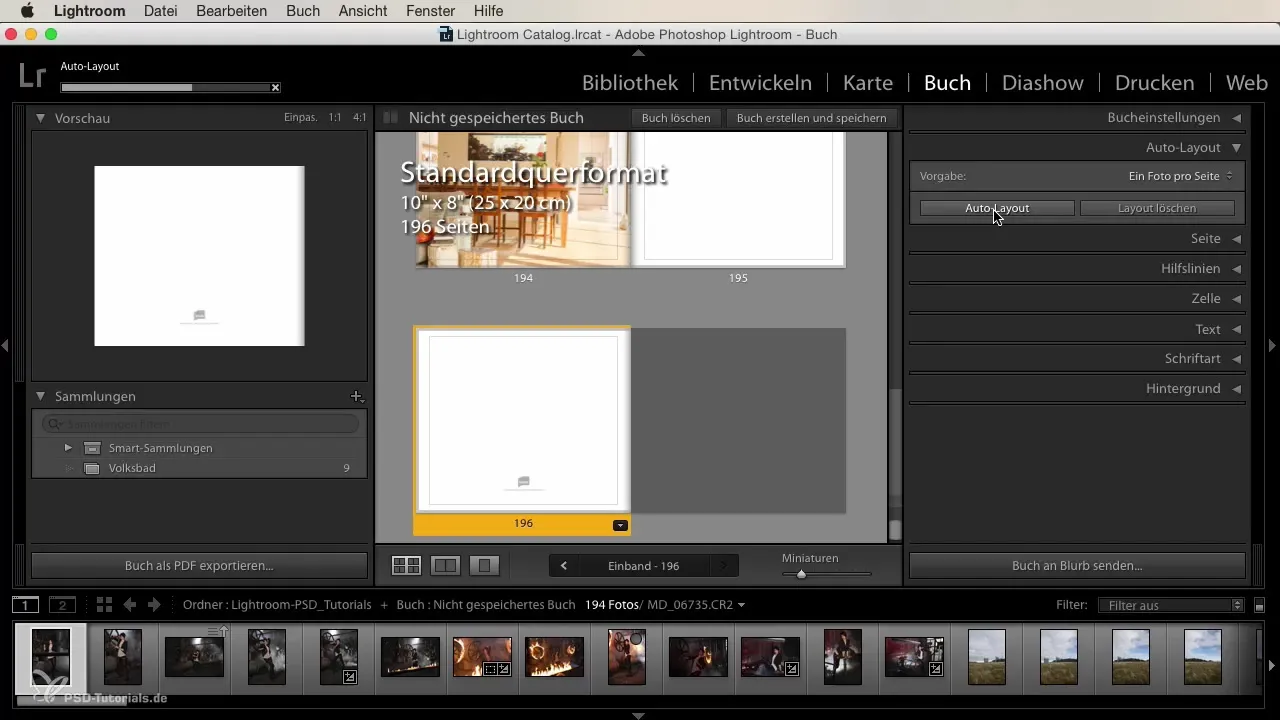
Jika kamu bekerja dengan beberapa gambar, mungkin ada yang tidak cocok satu sama lain. Kamu bisa menyesuaikan gambar dengan cara drag and drop atau menggunakan tombol "Hapus" untuk menghapus gambar yang tidak sesuai.
3. Menyesuaikan dan Memposisikan Gambar
Setelah kamu mengimpor gambar, pastikan bahwa gambar-gambar tersebut pas dengan baik di tata letak. Lightroom menawarkan kemampuan untuk menyesuaikan potongan gambar, sehingga kamu bisa menampilkan apa yang kamu inginkan.
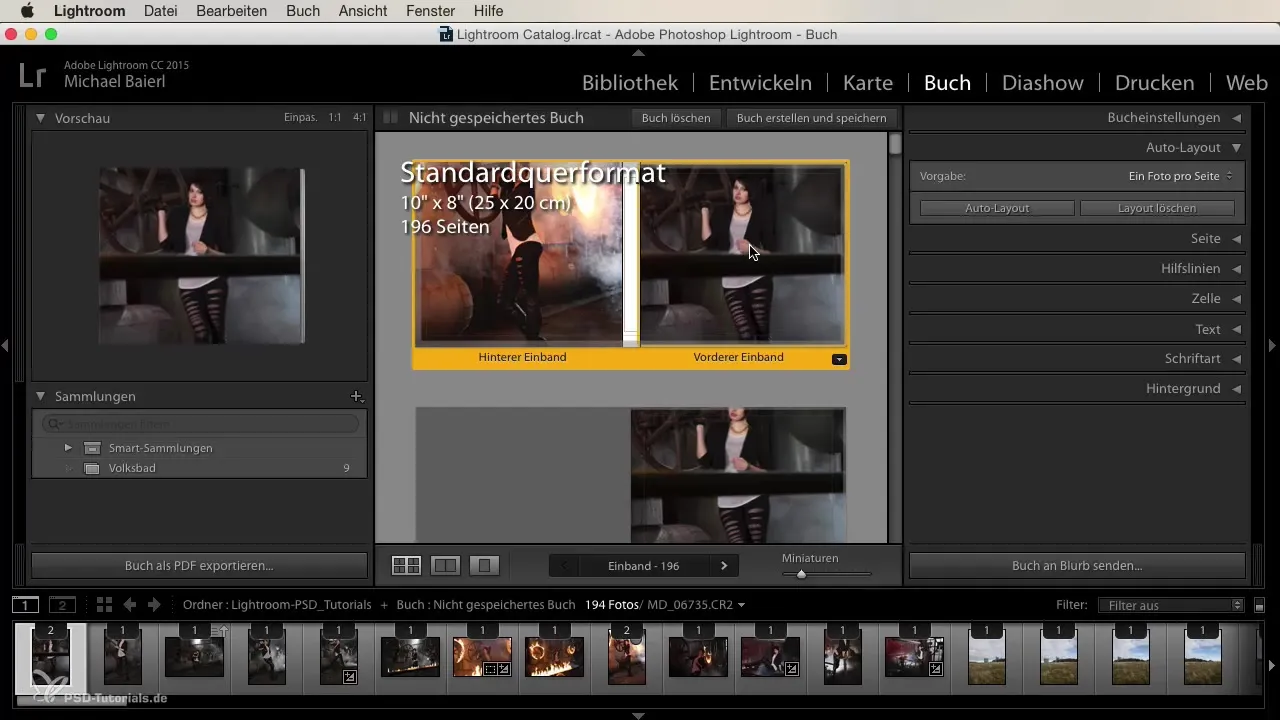
Kamu dapat mengambil dan memindahkan gambar untuk menyesuaikan posisi sesuai keinginanmu. Pastikan bagian penting dari gambar terlihat jelas.
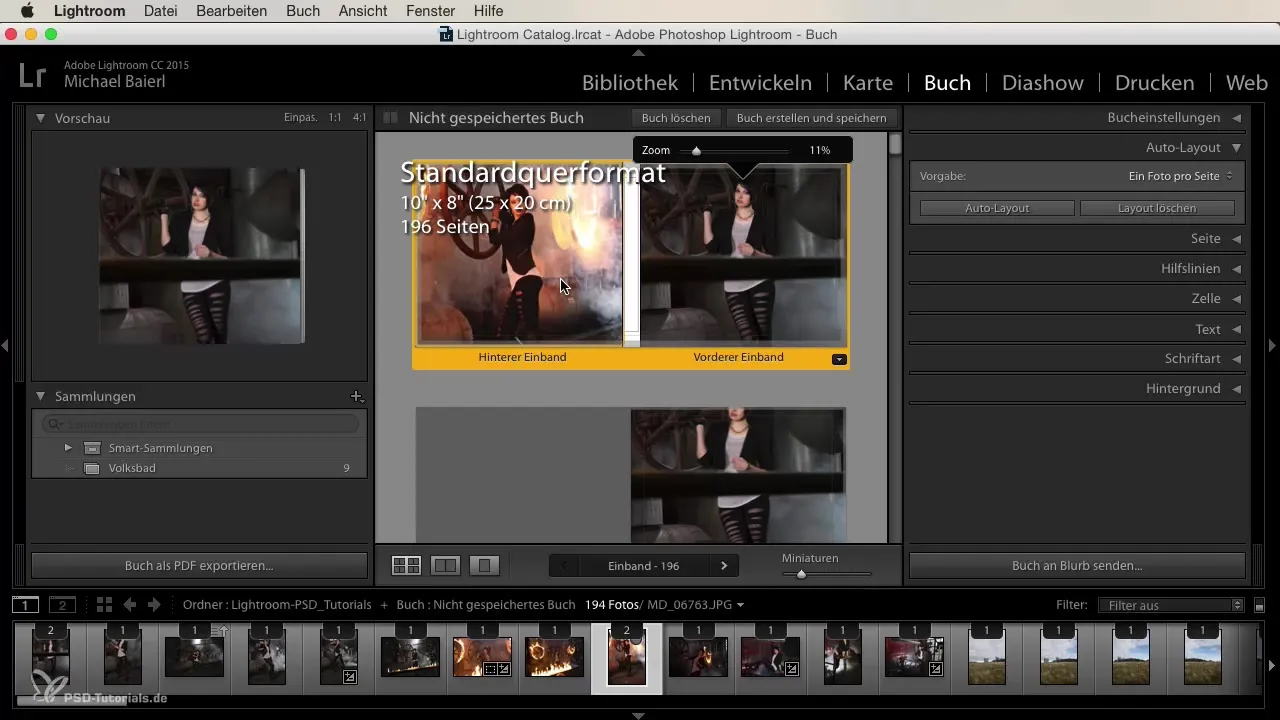
4. Mempersiapkan Gambar
Optimalkan fotomu di modul pengeditan Lightroom sebelum kamu mengintegrasikannya ke dalam bukumu. Pilih gambar terbaik dan edit agar tampil dengan baik.
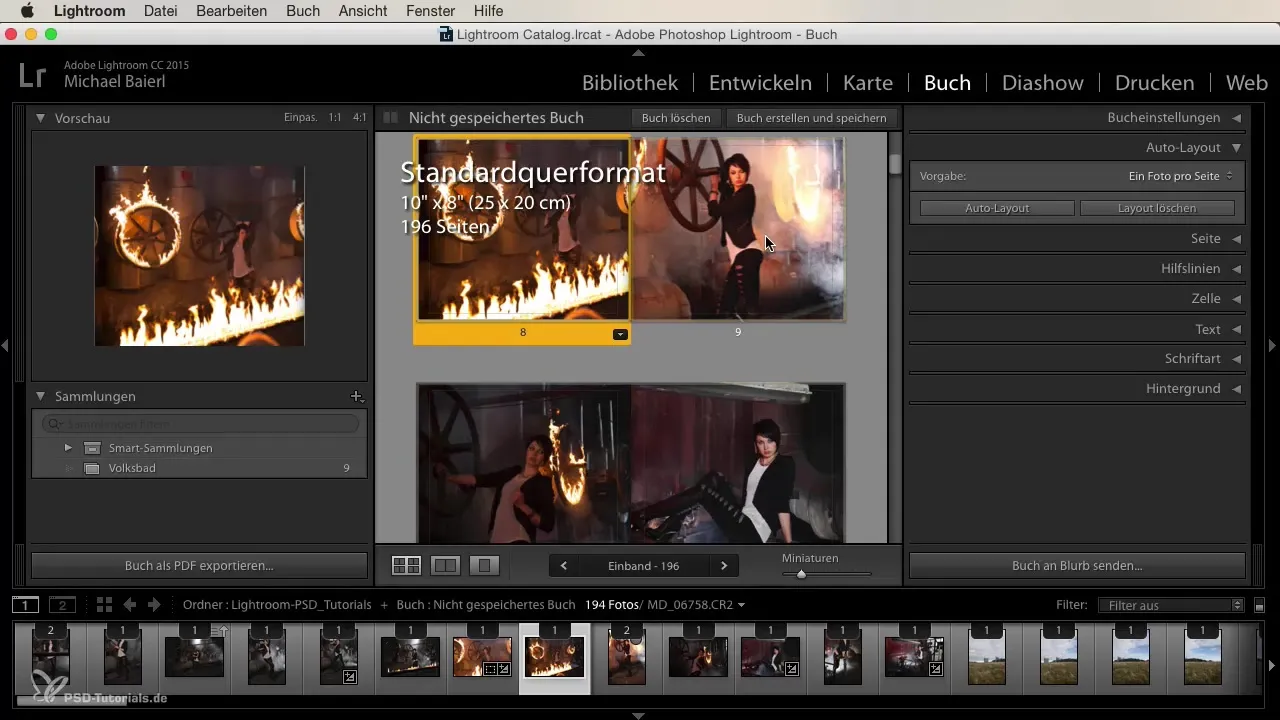
Mempersiapkan gambar adalah langkah penting, karena kamu memastikan kualitas dan konsistensi yang lebih baik.
5. Mengimplementasikan Ide Tata Letak
Tentukan tata letak mana yang ingin kamu gunakan untuk berbagai halaman. Apakah kamu ingin satu gambar per halaman atau kolase foto dari beberapa gambar? Eksperimen dengan berbagai kemungkinan di Lightroom.
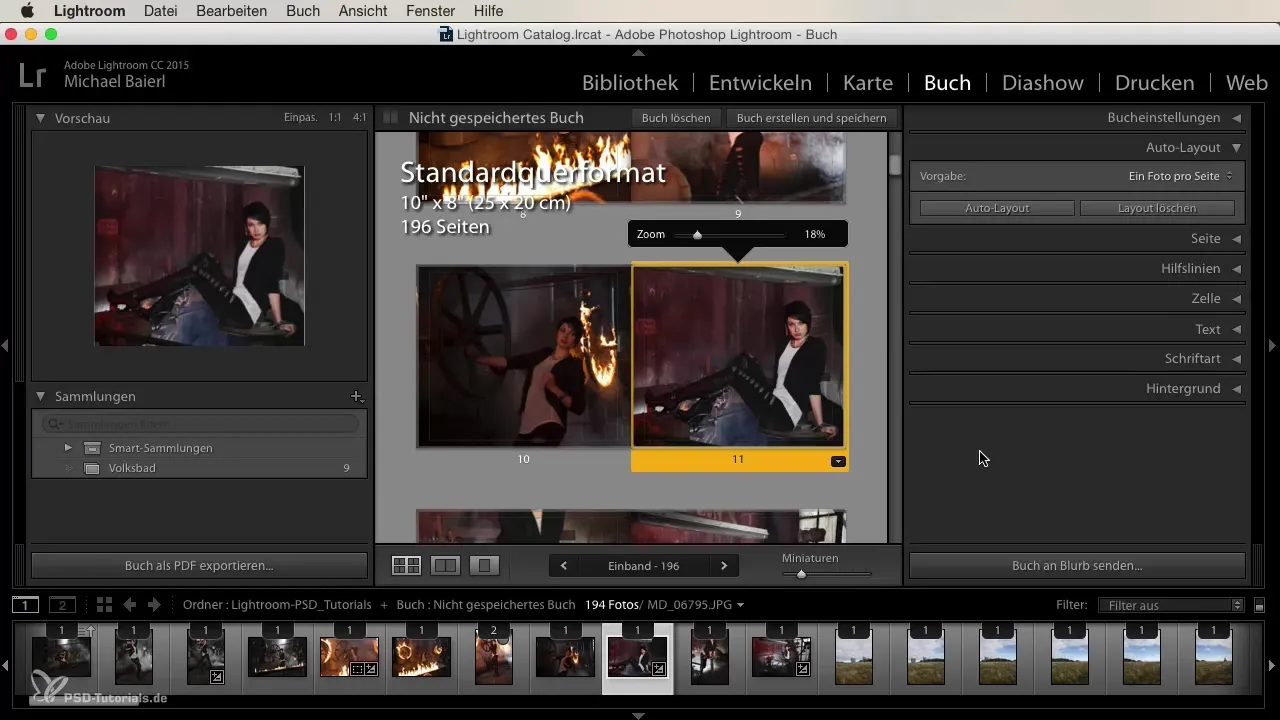
Jika kamu ingin menambahkan teks ke gambar, ingatlah bahwa tata letak harus dirancang agar baik gambar maupun teks terlihat dengan baik.
6. Penyesuaian Akhir dan Ekspor
Setelah kamu puas dengan tata letak dan gambar, saatnya untuk mengekspor fotobuku kamu. Kamu bisa langsung mencetaknya melalui Blurb, menyimpannya sebagai PDF untuk dicetak sendiri, atau mengekspor halaman sebagai JPEG.
Ingatlah bahwa kualitas gambar saat ekspor sangat penting. Periksa semua pengaturan dan pastikan semuanya sesuai keinginanmu.
Ringkasan
Membuat fotobuku di Lightroom bisa menjadi tugas yang menarik. Dengan berfokus pada pengaturan dasar, penggunaan Auto Layout, penyesuaian gambar, dan implementasi akhir, kamu dapat membuat fotobuku yang berkualitas tinggi dan pribadi. Biarkan kreativitasmu mengalir dan nikmati prosesnya!
Pertanyaan yang Sering Diajukan
Seberapa penting kualitas gambar dalam fotobuku?Kualitas gambar sangat penting. Pastikan semua gambar sudah diedit dengan baik sebelum kamu memasukkannya ke dalam buku.
Bisakah saya mencetak fotobuku secara offline?Ya, kamu bisa mengekspor bukumu sebagai PDF dan mencetaknya secara offline.
Apa ukuran terbaik untuk fotobuku?Ukuran terbaik tergantung pada preferensimu. Pertimbangkan bagaimana kamu ingin mempresentasikan gambarmu.
Apakah saya harus menyesuaikan setiap gambar satu per satu?Ini tidak wajib, tetapi sangat disarankan, untuk mendapatkan hasil terbaik dari setiap gambar.
Apakah ada template desain juga?Ya, Lightroom menawarkan template yang bisa kamu gunakan. Kamu juga bisa menyesuaikannya sesuai dengan keinginanmu.


